メモアプリのメモを完全に削除する操作方法(最近削除された項目を削除する方法)
| category:メモアプリ | Posted by: | 更新日:2022年8月19日 公開日:2022年2月8日 |
メモアプリのメモは、削除するとユーザー独自に作成したフォルダ以外は、最近削除した項目フォルダに一定期間保存されます。最近削除した項目にあるメモは復活することが可能です。
この機能はとても便利なのですが、人によっては、iPhoneを貸した時に削除したメモを見られる可能性があるのはちょっと不安という人もいると思います。そんな人などすぐにメモを削除したい場合には、最近削除した項目のメモを削除します。
ここでは、メモアプリのメモを完全に削除する操作方法をご紹介しています。
目次・メニュー
完全にメモを削除する操作方法(最近削除された項目内のメモを削除する方法)
先程もご説明しましたが、メモを削除すると、ユーザーが独自に作成また設定したフォルダ以外のメモは削除しても、パソコンのゴミ箱機能と同じように、最近削除された項目というフォルダに削除から30日間保存されます。(同期更新などにより最大40日間保存される場合もあります。)
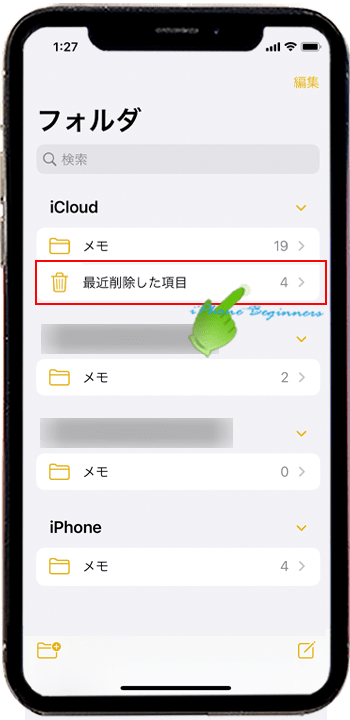
- 最近削除された項目に一時保管されるメモフォルダ
- iCloudフォルダ
- iPhoneフォルダ
これからご紹介する操作を行わなくても、30日以上経過すると自動的に最近削除された項目フォルダから削除され完全にメモが消去されます。パソコンのゴミ箱のようにユーザーが空にするまで保存されるわけではありません。
30日経過を待たずにメモを完全消去するには
次の操作方法で、削除を行います。
1.メモアプリのフォルダ一覧を開く
メモアプリのフォルダ一覧画面を開きます。
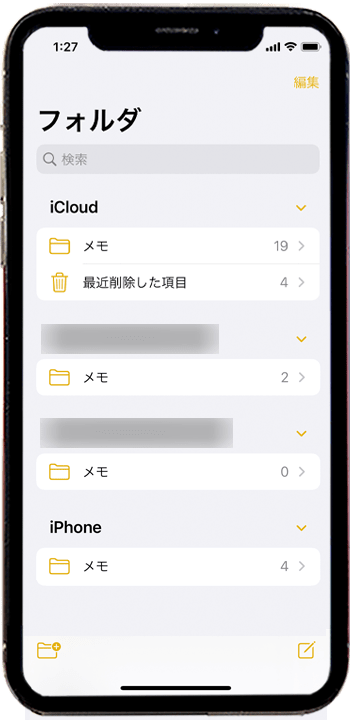
2.最近削除した項目一覧を開く
iPhoneまたはiCloudの中に表示されている最近削除した項目をタップして、最近削除した項目一覧画面を開きます。
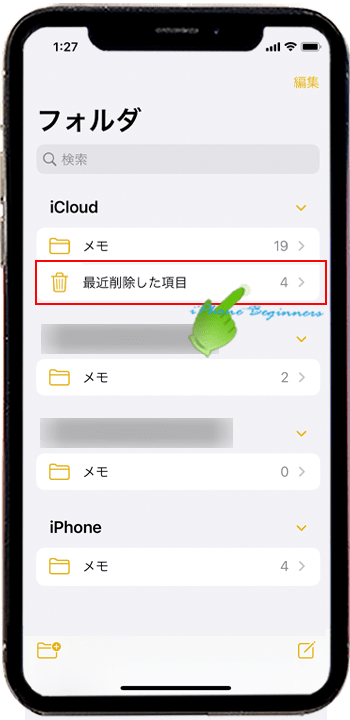
3.編集画面にする
開いた「最近削除した項目一覧」の上部ナビゲーションバーの右端に表示されている編集アイコンをタップして最近削除した項目一覧を編集画面にします。
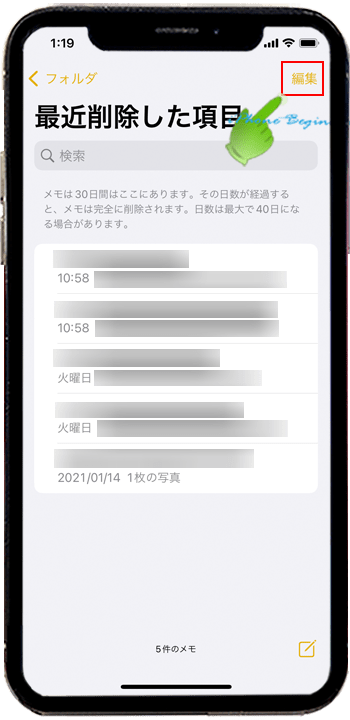
4.完全削除するメモを選択して削除を実行する
表示された最近削除したメモ一覧から完全削除したいメモ復活したいメモをタップして選択します。選択されたメモには、左端にチェックが表示されます。
複数ある場合には、完全削除したいメモ全てをタップして選択します。
選択したら、画面下のツールバーに表示されている削除アイコンをタップします。
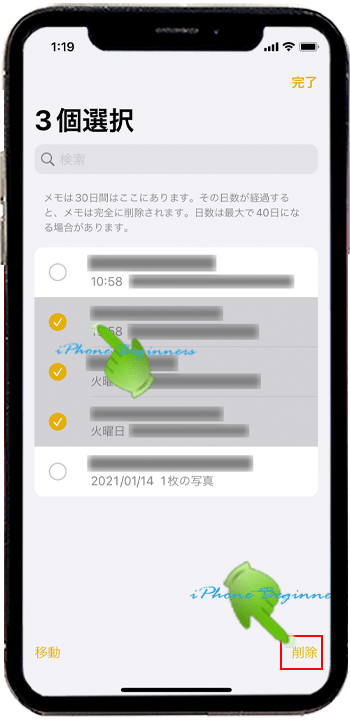
削除アイコンをタップすると、削除確認画面が表示されますので、「〇件のメモを削除」のところをタップすると、選択されたメモが経過日数を待たずにすぐに完全削除されます。

- 「メモアプリのメモを完全に削除する操作方法(最近削除された項目を削除する方法)」のページ先頭に戻る
- 一つのメモを削除する操作方法を表示する
- 複数のメモをまとめて削除する操作方法を表示する
- メモアプリの機能と操作・使い方のページを表示する
- 標準メモアプリの機能と操作方法・使い方-その2のページを表示する
- 標準メモアプリの機能と操作方法・使い方-その3のページを表示する
- 標準メモアプリの機能と操作方法・使い方-その4のページを表示する
- 標準アプリの操作に関する記事一覧ページを表示する
- メモアプリの操作に関する記事一覧ページを表示する
